نصب و اجرای نرم افزار های ویندوز روی مک با PlayOnMac امکان پذیر است، در این مقاله نحوه اجرای برنامه های EXE ویندوزی روی Mac را به صورت تصویری به شما عزیزان آموزش خواهیم داد، همراه داتیس نتورک باشید.
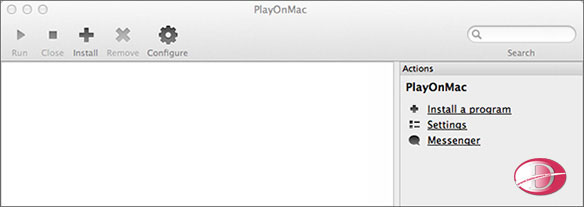
نصب و اجرای نرم افزار ویندوز در مک با PlayOnMac
نرم افزار های بسیاری وجود دارند که فقط نسخه ویندوزی آن ها ساخته شده است و گاهی مجبور هستیم حتما از ان ها استفاده کنیم، در این شرایط باید از ابزار های خاصی استفاده کنیم تا بتوانیم نرم افزار های ویندوزی را روی مک اجرا کنیم.
مثلا تصور کنید بخواهید از متاتریدر یا Winbox روی مک استفاده کنید در این صورت چاره ای جز راهکار معرفی شده در این مقاله نخواهید داشت.
یکی از بهترین برنامه های حال حاضر برای اینکار PlayOnMac است که در این آموزش قرار است از آن استفاده کنیم.
پس همراه داتیس نتورک باشید تا نحوه اجرای نرم افزار های ویندوز در مک (Mac) را به صورت تصویری به شما عزیزان اموزش دهیم.
نحوه اجرای برنامه ویندوز در Mac
آخرین نسخه PlayOnMac را از سایت رسمی آن در بخش Downloads دانلود کنید.
http://www.playonmac.com/en/download.html
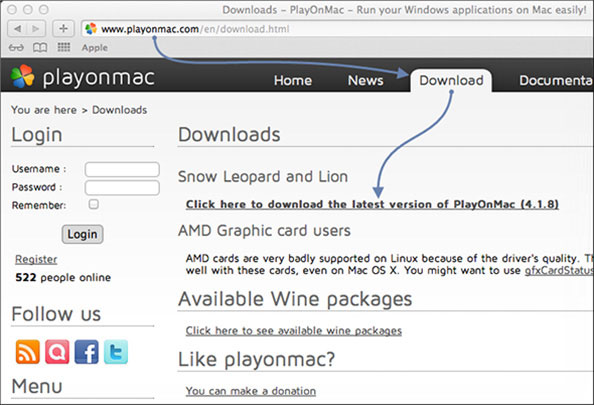
به بخش Downloads سیستم خود مراجعه کرده و روی آیکون PlayOnMac کلیک کنید، و برنامه دانلود شده را باز کنید:
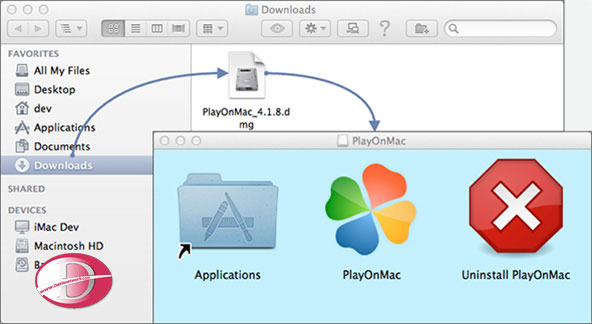
در پنجره باز شده PlayOnMac دکمه Next را کلیک کنید.
بنابراین شما بررسی و نصب، اجزای لازم برای کار برنامه را راه اندازی کردید.
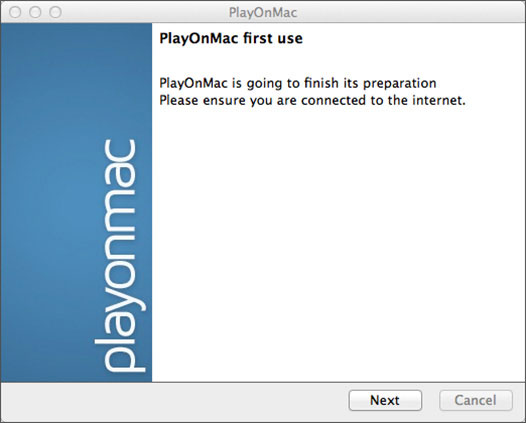
برنامه ابتدا به شما پیشنهاد خواهد کرد که XQuartz را نصب کنید.
این برنامه اجازه می دهد پنجرههایی که در X Window System باز می شوند در سیستم Mac OS نیز باز شوند.
اگر این برنامه قبلا در کامپیوتر شما نصب شده است، گزینه I’ve downloaded file by myself را کلیک کنید.
اگر میخواهید این برنامه را بعدا خودتان نصب کنید Don’t install XQuartz for the moment را کلیک کنید.
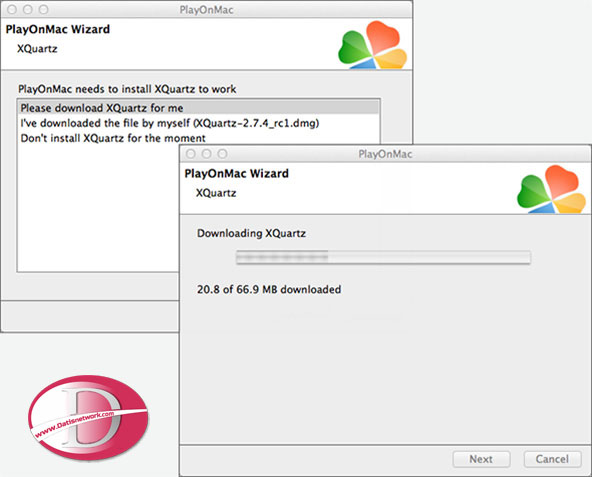
برای نصب XQuartz لازم است چند قدم را به ترتیب انجام دهید.
ازجمله مطالعه مطالب برای آشنایی با نرم افزار (Read Me) و با شرایط صدور مجوز موافقت کنید.
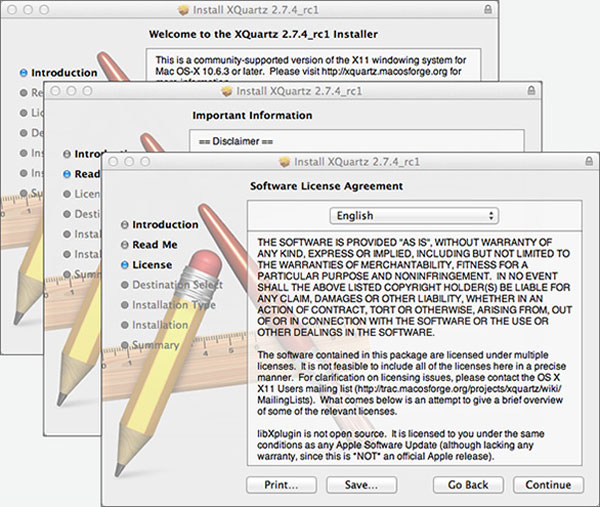
برای شروع نصب XQuartz، لازم است نام کاربر و رمز عبور کامپیوتر خود را وارد کنید.
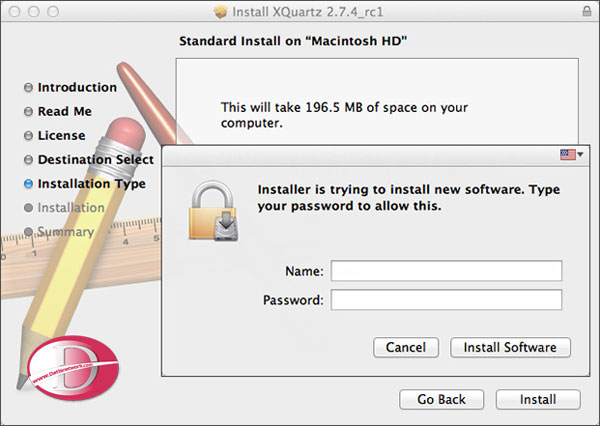
پس از اتمام نصب XQuartz، کامپیوتر خود را restart کنید.
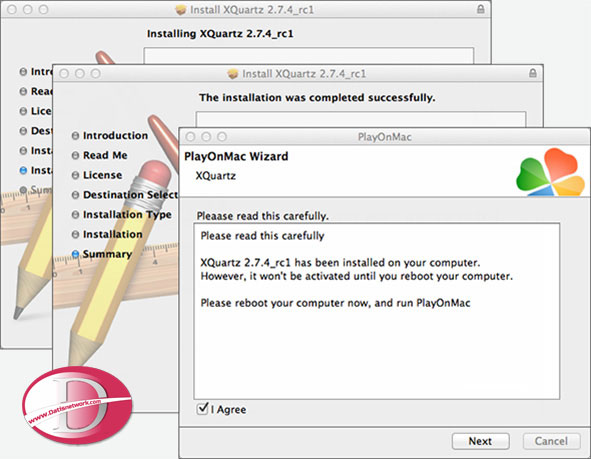
پس از restart کامپیوتر، برای نصت فونتهای MS Windows و درست کار کردن نرم افزار، برنامه PlayOnMac را باز کنید.
پیشنهاد برای نصب فرمت ها در پنجره باز خواهد شد.
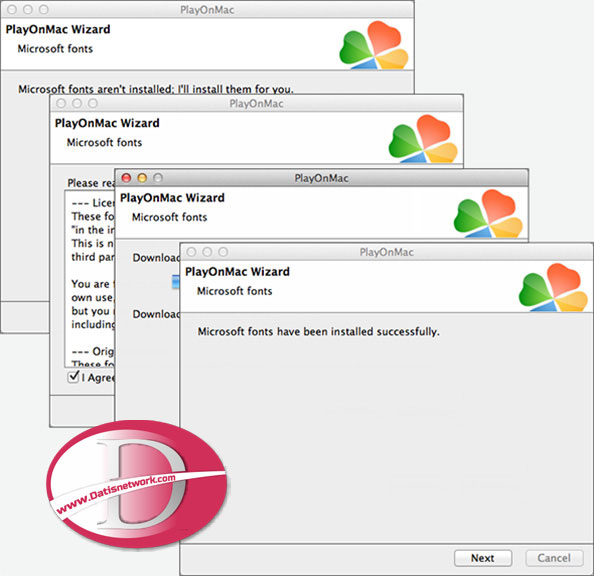
با شریط مجوز موافقت کرده و صبر کید تا مراحل نصب به پایان برسد.
پنجره اصلی PlayOnMac باز خواهد شد، این بدان معنی است که برنامه آماده برای استفاده است.
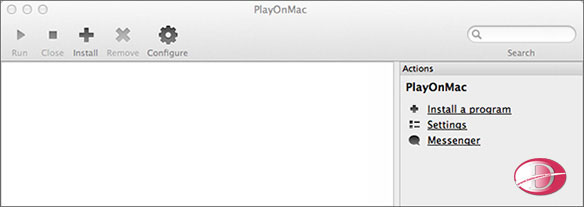
حالا می توانید به سادگی اقدام به نصب و اجرای برنامه های ویندوزی در مک کنید.
امیدواریم این مقاله برای شما عزیزان مفید بوده باشد.
داتیس نتورک را در شبکه های اجتماعی دنبال کنید.
